win XP系统连接理光2501L多功能打印机图文说明
MP-2501 说明书

前言本用戶手冊描述產品的操作和應用注意事項。
為了全面地瞭解和最佳化本產品的各種特性,我們建議您在使用本產品前仔細閱讀全部手冊內容,閱讀後請把本手冊妥善放置以備日後查閱。
版權聲明本產品的版權及所有印刷品的使用,包括書籍、雜誌和音樂僅限於用於個人、家庭,或類似的用途,未經我方同意或書面許可,嚴禁對本印刷內容進行複製或修改。
用途聲明本公司對產品在出現故障情況下導致的不能正常錄製或播放,及其錄製的內容不承擔賠償責任。
產品保護不當的強烈擠壓或摔落會導致本產品損壞,故請妥善地保護本產品。
本產品若需要維修,只允許經授權的維修人員對產品進行維修,自行拆卸或打開本產品將會導致您的保修失效。
☆未經許可嚴禁全部或部分轉印本手冊內容。
☆本公司保留在不提前通知的情況下對本手冊內容進行修改的權利。
☆建議您把重要資料分開保存,以避免儲存資料在不當操作或其他情況造成儲存資料損壞或丟失。
針對使用不當、外在人為因素、維修或其他原因造成的儲存資料丟失或更改,本公司不負擔賠償責任。
☆本公司不對以下可能存在的情況承擔責任:比如,錄影或圖像侵權問題、儲存資料丟失或更改問題、或由第三方直接或間接使用本產品可能導致的經濟損失或賠償要求問題。
☆所有的商標和註冊商標使用權均歸本公司所有。
☆本公司對從網路上或個人電腦上下載的資訊內容不承擔責任。
☆我們儘量使用本手冊內容完整且通俗易懂,若您發現有任何不當之處,請及時與我們聯繫。
目錄l前言 (1)1.產品特色介紹/配件清單 (3)2. 產品介面介紹 (4)3. 電池使用須知……………….………………………………………………………………………………………5-64. 資料儲存位置…………………………………………………………………………………………………….....6-75. 基本操作………………………………………………………………………………………………………..…..7-96. 電影播放……………….…………………………………………………………………………………………10-137. 電子相簿………………………………………………………………………………………………….………14-188. 幻燈片播放 (18)9. 音樂播放器………………………………………………….………………………………………………...…19-2210. 數位錄放影機………………………………………………………………………………….……………..…23-2511. 數位錄音機………………………………………………………………………………...……………………26-2812. 廣播收錄音機…………………………………………………………………………………………………...29-3113. 多媒體瀏覽器……………………………………………………………………………………………...……32-3314. 系統設定……………………………………………………………………………………………..………….33-3715 轉檔軟體使用說明………………………………………………………………………………...…………….37-3916. 疑難解答........…………………………………………………...………………..……………………….……40-4217.規格表 (43)產品介紹1. 影片播放機2. 電子相簿3. 音樂隨身聽4. 數位錄音機5. 多媒體瀏覽器6. SD/MMC卡讀卡機7. USB隨身碟8. FM收錄音機9. AV-IN錄放影機配件清單USB連接線AV連接線電源供應器歐規轉美規插頭保護套了解本產品電池使用須知電池安裝及拆卸步驟1:將本產品背面朝上,喇叭向自己,喇叭向外掀開,腳架向外張開,以雙手大拇指抵住電池蓋,向箭頭方向推開電池蓋,最後再收起腳架。
【VIP专享】XP系统局域网内打印机共享设置详解

XP系统局域网内打印机共享设置详解很多单位采用WINDOWS xp电脑之间的双机打印共享,这是对等网之间的打印共享,其呈现的问题与文件共享出现的问题类似。
这里我们称提供共享打印服务的电脑为“打印服务器”,其它需要联网共享的电脑称为“工作站”。
打印机共享问题主要有:1 .工作站的网上邻居无法浏览到提供共享打印服务的主机。
2 .工作站上无法浏览网上邻居。
3 .工作站搜索不到共享打印机。
4 .原来可以共享打印,今天所有工作站突然不能打印,如果添加打印机的话,找不到那台主机上的打印机。
访问那台主机需要密码,点击已经安装的打印机,显示无权访问。
解决Win XP 打印共享问题,最先要从工作站PING 一下打印服务器,以确定网络链路没有问题。
打印共享和文件共享一样,首先是对等网中的双机能实现共享通信这需要通信所需的基本网络组件装置正确,然后再解决打印机方面的问题。
(一):检查双机上的TCP/IP 协议是否已启用NetBIOS,双机能实现共享通信需要在TCP/IP 协议上捆绑NETBIOS 协议解析计算机名,因此我要查看TCP/IP 上的NetBIOS 否已经启用。
1 .依次单击“开始”控制面板”网络连接”,2 .右键单击“本地连接”然后单击“属性”,3 .单击“ Internet 协议( TCP/IP 首先检查一下,(网络打印机共享设置)所设置的IP 否同属一个网段,然后单击“属性”,4 .单击“高级”WINS,5 .在NetBIOS 设置一下,单击启用TCP/IP 上的NetBIOS 然后单击【确定】两次,6 .单击【关闭】。
(二):检查双机是否已安装“ Microsoft 网络文件和打印共享”功能并确保它不被Window 防火墙阻止。
上述的本地连接【属性】窗口中的【常规】选项卡中查看是否已经安装了Microsoft 网络的文件和打印共享,若没有请按如下操作。
1 .单击“开始”控制面板”网络连接”,2 .右键单击“本地连接”然后单击“属性”,3 .单击“常规”选项卡,然后单击“安装”,4 .单击“服务”然后单击“添加”,5 .在网络服务列表中,单击(网络打印机共享设置)“ Microsoft 网络的文件和打印共享”然后单击【确定】,6 .单击【关闭】。
理光 L 使用说明书

• Windows ServerTM 2003 的产品名称如下: Microsoft® Windows ServerTM 2003 Standard Edition Microsoft® Windows ServerTM 2003 Enterprise Edition Microsoft® Windows ServerTM 2003 Web Edition
提供本设备的概况介绍,并说明系统设置值(纸盘、主要操作员工具等)以及 故障排除方法。 ❖ 复印参考 说明将本设备用作复印机时的操作步骤、功能和故障排除方法。 ❖ 打印机 / 扫描仪参考 (本手册) 说明将本设备用作打印机 / 扫描仪时的系统设置、操作步骤、功能和故障排.................................................................................................... i 如何阅读本手册 ........................................................................................... 1
2. 安装软件
自动运行 ...................................................................................................... 7 安装打印机驱动程序 .................................................................................... 8 安装 TWAIN 驱动程序 .................................................................................. 9 光盘附带的软件 ......................................................................................... 10
理光工程打印机使用说明
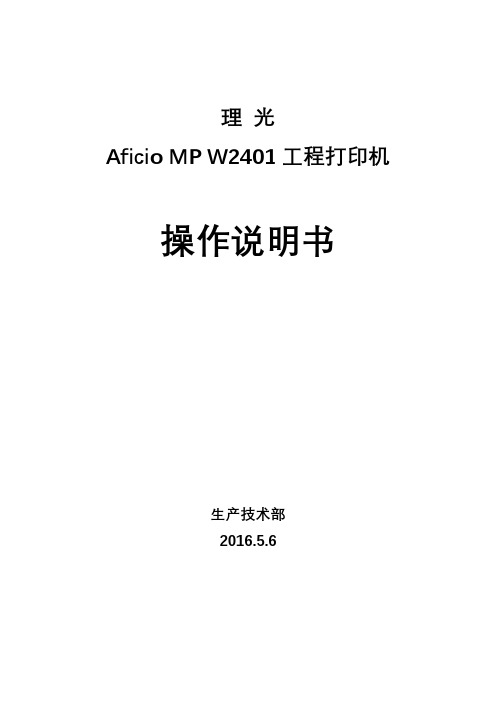
理 光 Aficio MP W2401工程打印机 操作说明书生产技术部2016.5.6一、使用前准备工作 【注意:本打印机和连接的电脑已经设置好此步骤,无需重设。
】1、与工程打印机连接的电脑要求:电脑的安装系统为Windows XP,并安装与之匹配的打印机驱动程序,同时必需添加有“guest用户”。
2、电脑与打印机的连接,网络设置使用网线连接,“端口”选择IP连接。
设置如下:(1)按下【用户工具/计数器】键(2)按下【系统设置】(3)按下【接口设置】(4)在“网络”设置界面进行设置。
(5)【机器IPv4地址】为:192.168.2.5;【IPv4网关地址】为:192.168.2.1;【IPv6无状态地址自动配置】为:有效;【DDNS配置】:有效。
(6)因此,与之连接的电脑的IPv4网关地址也设置为192.168.2.1,子网掩码为:255.255.255.0。
(注意:此地址必需与打印机的地址一致,不能更改。
) 3、注册共享文件夹通过注册共享文件夹,可向该文件夹直接发送扫面文件。
SMB:用于将文件发送到共享Windows文件夹。
注册SMB文件夹:(1)打开与打印机连接的电脑,在我的电脑的某个磁盘中新建一个文件夹,右击该文件夹,单击“共享与安全”,将“在网络上共享这个文件夹:共享名 ”和“允许网络用户更改我的文件”勾选上,单击“确定”。
(2)按下打印机的【用户工具/计数器】键。
(3)按下【系统设置】(4)按下【管理员工具】(5)按下【通讯薄管理】(6)按下【新编入】,出现“编入/更改通讯簿”对话框。
(7)在“名称”后面按下【更改】,出现软键盘界面,输入名称,然后按【确定】。
本计算机注册的名称为“001”。
(8)在“注册号码”处按【更改】,输入号码(例如:00001),按【确定】。
(9)按【验证信息】,“SMTP验证”选择【请勿制定】,按【向后】到下一页,在“文件夹验证”后面按【制定其它验证信息】,在“登录用户名”后按【更改】,用软键盘输入“guest”,按【确定】。
xp共享打印机

xp共享打印机XP共享打印机引言:在一些办公环境中,多台电脑共享一台打印机是很常见的情况。
尤其是对于使用XP操作系统的电脑,共享打印机是一种非常方便和经济的解决方案。
本文将介绍使用XP共享打印机的步骤和注意事项,帮助您更好地实现打印机共享功能。
一、设置打印机共享要进行XP打印机共享,首先需要确保您的电脑已经连接了一台打印机。
在开始共享之前,请确保打印机已安装正确的驱动程序,并通过USB或网络连接成功。
1. 打开“开始”菜单,选择“控制面板”。
2. 在控制面板中找到“打印机和传真”选项,双击打开。
3. 在打印机列表中找到您要共享的打印机,右键点击并选择“共享”。
4. 在共享设置中,选中“共享这个打印机”选项,并为打印机指定一个共享名称。
5. 确定设置并关闭“打印机和传真”窗口。
二、设置网络上的其他电脑访问共享打印机当打印机共享设置完成后,其他连接在同一网络上的电脑就可以通过共享打印机进行打印了。
1. 在要访问共享打印机的电脑上,打开“开始”菜单并选择“控制面板”。
2. 在控制面板中找到“打印机和传真”选项,双击打开。
3. 选择“添加打印机”选项,进入打印机添加向导。
4. 在向导中选择“网络打印机”并点击“下一步”。
5. 在打印机搜索列表中,找到共享打印机的名称,单击选择。
6. 完成打印机的安装和设置。
三、共享打印机的注意事项1. 确保共享打印机和其他电脑都连接在同一网络下,可以通过路由器或集线器进行连接。
2. 共享打印机的电脑应该处于开启状态,以便其他电脑可以访问。
3. 在共享打印机设置时,可以为共享打印机指定不同的权限,如只允许打印或允许管理打印队列等。
4. 网络中的其他电脑需要正确写入共享打印机的网络路径,以便访问。
5. 如果有多个共享打印机,可以为每个打印机指定不同的共享名称,便于识别和访问。
结论:XP共享打印机是一种方便实用的功能,可以让多台电脑共享一台打印机,节省成本和提高办公效率。
通过简单的设置和配置,您可以轻松地实现XP共享打印机功能。
Windows下打印机安装和设置方法
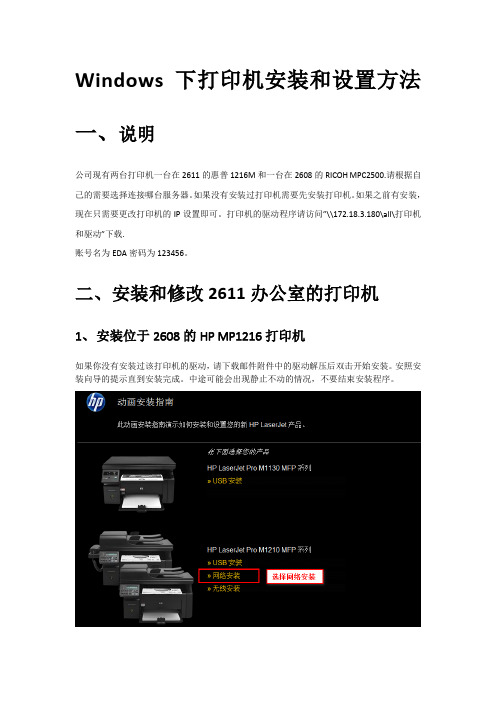
Windows下打印机安装和设置方法一、说明
公司现有两台打印机一台在2611的惠普1216M和一台在2608的RICOH MPC2500.请根据自己的需要选择连接哪台服务器。
如果没有安装过打印机需要先安装打印机。
如果之前有安装,现在只需要更改打印机的IP设置即可。
打印机的驱动程序请访问”\\172.18.3.180\all\打印机和驱动”下载.
账号名为EDA密码为123456。
二、安装和修改2611办公室的打印机
1、安装位于2608的HP MP1216打印机
如果你没有安装过该打印机的驱动,请下载邮件附件中的驱动解压后双击开始安装。
安照安装向导的提示直到安装完成。
中途可能会出现静止不动的情况,不要结束安装程序。
点击下一步直到安装完成即可。
2.修改打印机IP地址
如果你之前已经安装过了改打印机的驱动。
那么现在只需要更改下设置就可以。
步奏如下。
打开打印机和设备选项。
在指定的打印机上单击右键,选择打印机属性。
再按下图更改。
三、安装和修改2608办公室的打印机
1安装打印机
完成上面这一步奏后点击取消。
然后再次点击添加打印机。
2.修改打印机IP地址。
如果你之前有安装过打印机驱动。
那么只需要更改端口里的IP地址即可。
理光2501L黑白复印机常见图像问题解决方法
理光2501L黑白复印机常见图像问题解决方法理光2501L黑白复印机常见图像问题解决方法编辑:湖湘文印联盟理论上看,复印很简单,放纸、按复印件就可以了,但是,在实际使用过程中,就算最简单的问题也有可能纠缠半天。
比如复印出来的图像效果并不如意,下面以理光2501L 数码复印机为例,和大家分享一下复印时容易出现的图像问题及其解决方法。
一、理光2501L图像问题之一半深一半浅这种情况可以拉出主充电电极丝,调节位于前端的小塑料镙丝的深浅来调节这一端的图像的深浅,以达到与另一端相同为止。
二、理光2501L图像问题之背景脏污理光2501L复印机使用久了,玻璃板上就会有污迹、反光镜上有灰尘,需要顺着光路一块块的擦拭干净。
此外,硒鼓因为长时间使用,表面也会出现划痕或斑点,这样就会造成复印品上有黑线或黑块,这种情况可更换新鼓。
但是,当复印累计总量已经相当大的时候,上述两种方法也无法解决背景脏污的问题。
此时,可以通过ESP48方式加大曝光灯电压至35V或40V,可解决此问题。
若仍然不行,则可以打开复印机后盖,在右下角处有一块曝光灯控制板,在此板上有一个调节器,我们可顺时针方向旋转,一定要一点一点的调节,直至背景干净为止,此种方法效果非常明显。
三、理光2501L图像问题之图像全白这种情况主要是理光2501L复印机电极丝问题,一是主充电电极丝(位于硒鼓上面),二是转印分离电极丝(位于硒鼓下面)。
由于长时间工作,电极丝或电极座上积粉太多,电流在通过积粉时会大量放电或把电极座击穿,无法正常充电或转印,充不上电,图像打不到硒鼓表面,当然是全白的,即使图像打印到硒鼓上,转印不下来,也是全白。
所以只要把各电极丝清洁干净即可,必要时可更换新的。
如果是电极座被击穿,则应该用砂纸把黑斑打磨掉,严重时可更换新的。
RICOHPriportDX打印机使用说明
RICOHPriportDX打印机使⽤说明关于RICOH Priport DX 2432 C 印刷使⽤操作过程说明
1、下压进纸盘调节杆,放下纸盘。
2、释放纸盘上的进纸侧导向板锁定杆,调整侧导向板使之与纸张尺⼨匹配。
3、将纸张(A4,8K)装⼊进纸盘。
4、将进纸侧导向板与纸张(A4,8K)轻轻接触,将锁定杆移回原来的位置。
将纸盘调节杆拉起移到进纸位置。
5、调节纸张输出侧导向板使(板上有不同纸张尺⼨的刻度标记)之与纸张尺⼨匹配。
6、在连接电源之后打开主开关,确定机器正常运转后再进⾏标准印刷。
7、将原稿正⾯朝下放⼊送稿器中。
调整原稿侧导向板使之与原稿尺⼨相匹配。
8、按操作⾯板上的制版键。
9、按操作⾯板上的试印键,在印件出来后检查印件上的图像浓度和图像位置,是否是⾃⼰所需的印件。
10、按操作⾯板上的数字键输⼊所需的印刷数量。
11、按操作⾯板上的印刷启动键,进⾏印刷。
注意事项:
1.装纸前,请弄平卷曲的纸张。
2.开始印刷前,进纸盘必须与进纸位置对齐。
否则,可能会导致卡纸。
3.⼀次只能放置⼀张原稿。
4.⼀次印刷数量最⼤可输⼊9999。
如要更改已输⼊的数字,请按清除停⽌键,然后输⼊新数字。
5.在印刷完成后,本次的印刷数量将被作为下次印刷数量的默认值。
xp电脑连接打印机步骤
xp电脑连接打印机步骤经常使用注册表清理器reginout来提高xp的性能。
首先,使用该程序备份注册表。
也许你不是通过控制面板中的“添加或删除程序”而卸载了某个应用程序,或者注册表中的对象或文件被移动了。
这会产生废弃或错误的信息,它们会累积起来并开始堵塞你的注册表,这可能会降低你的电脑运行速度,并导致有时会弹出一些错误消息,甚至会导致系统崩溃。
删除间谍软件和病毒。
间谍软件和病毒是计算机变慢的主要原因,因为可能有若干间谍cookie或木马程序正在占用处理器时间来阅读、保存你的动作信息,并把它们报告给几个间谍数据库。
查阅“如何去掉电脑中的广告软件、间谍软件和病毒”,以了解如何删除它们,这样也能加快系统的运行。
要每周定期更新和运行间谍防护软件和杀毒软件。
1.如果没加装防水恶意软件和间谍软件的工具,那么你可以浏览间谍软件冲击波,对于杀毒软件,可以浏览avg-"anti-virguard"的免费版本或者avira-"anti-viraguard"(这三个软件对个人用户都就是免费的),他们也存有商用或专业版本。
此外,谷歌的windowsdefender就是一种广为采用的反间谍软件工具,目前免费可供“通过光盘检验的windows”用户采用。
“windowsdefender”也涵盖在其他microsoft服务和产品中,例如“liveonecare”和“vista”;2.下载并安装mozillafirefox,opera或谷歌chrome。
它们允许你导入所有的internetexplorer设置,而且比微软的internetexplorer更少感染恶意软件。
当启动它们时会弹出提示:“设置为默认浏览器”,勾选“不再显示”,然后点击“是”。
firefox也有一个很酷的功能用来在每次关闭程序时删除cookie、缓存和临时互联网文件。
强烈建议你使用此选项,它可以加速互联网访问。
你还应该看看谷歌chrome,它明显更快,也能更好地保护自己不受互联网上的病毒攻击;3.如果你的电脑被一个非常容易处置的病毒感染了,可以尝试采用quickvirusremover。
使用说明-理光复印机
如何安装打印机驱动程序……
您可以使用随附的CD-ROM来轻松安装打印机驱动程序。 1 将随附的CD-ROM插入计算机的CD-ROM驱动器。 2 选择界面语言,然后单击[确定]。 3 单击[快速安装]。 系统将在网络环境下安装PCL打印机驱动程序,并且会设置 标准TCP/IP端口。 4 单击[我接受许可协议],然后单击[下一步 >]。 5 选择您要使用的机型。 6 单击[安装]。 此时会开始安装打印机驱动程序。 7 单击[完成],然后单击[退出]。 下载打印机驱动程序 • 如果您使用的是64位版本的操作系统,请从制造商的网站下 载打印机驱动程序。有关详细信息,请参见打印机参考 中的 “安装打印机驱动程要使用此功能,您必须先从制造商的网站下载SmartDevice Monitor for Client并将其安装在计算机上。有关下载Smart DeviceMonitor for Client的信息,请与当地的经销商联系。 1 右击屏幕底部的PC图标。 2 指向[属性],然后单击[监视设备设置…]。 3 在[网络设备]选项卡上,单击[浏览…]。 4 选择您的打印机,然后单击[确定]。 5 在[打印机文件夹]选项卡上,单击[待监视],然后单击[在任务 栏菜单上显示]和[在任务栏上显示]。 如果您从通知区域的SmartDeviceMonitor图标中选择本机, 则系统会显示监控屏幕(Web Image Monitor)。您可以在Web Image Monitor中确认本机的状态、配置和作业历史记录。
如何稍后打印文件(保留打印) 如何打印硬盘上存储的文件(保存的打印) 如何打印机密文件……
1 在[文件]菜单上,单击[打印],然后打开[打印首选项]对话框。 2 在[作业方式:]中,选择[锁定打印]。 3 单击[详细资料…]。 4 指定[用户识别号码:]和[密码:]。 5 单击[确定]。 1 2 3 4 5 6 7 8 9 10 在[文件]菜单上,单击[打印],然后打开[打印首选项]对话框。 在[作业方式:]中,选择[保留打印]或[保存的打印]。 单击[详细资料…]。 如有必要,请指定[用户识别号码:]和[密码:](针对密码保 护的保存的打印文件)。 单击[确定]。 执行“如何打印……”中所述的步骤(从步骤4开始)。 前往本机,然后按【打印机】键。 按[打印作业]。 按[保留打印作业列表]或[保存打印作业列表]。 选择您的文件,然后按[打印]。 如果您在步骤4中设置了密码,则会显示密码确认屏幕。输入 密码。 通过按[是]再次确认(对于保存的打印文件,您可以使用数字 键输入份数,份数最多为999)。 此时会打印保留打印文件,随后删除。 保存的打印文件将存储在本机中,即使打印以后也是如此。 要删除保存的打印文件,请参见打印机参考 中的“从打印 作业屏幕打印” 。
